Cho dù bạn đang cố gắng vượt giảm dung lượng email để không vượt quá kích thước yêu cầu, bị hạn chế dung lượng khi lưu trữ, hay cần gửi qua email, gửi tệp tới nhiều thiết bị khác nhau thì việc chia nhỏ file trên Windows là điều không thể thiếu. Có rất nhiều cách khác nhau để chia nhỏ file, giúp người dùng chọn lựa phương thức phù hợp với mình hơn. Dưới đây là hướng dẫn chia nhỏ file trên Windows.
Hướng dẫn chia nhỏ file trên Windows trực tuyến
Bước 1:
Bạn truy cập vào trang web PineTool theo link dưới đây.
https://pinetools.com/split-filesBước 2:
Tại giao diện trang web chúng ta nhấn vào nút Chọn Tệp để tải tệp cần chia nhỏ.
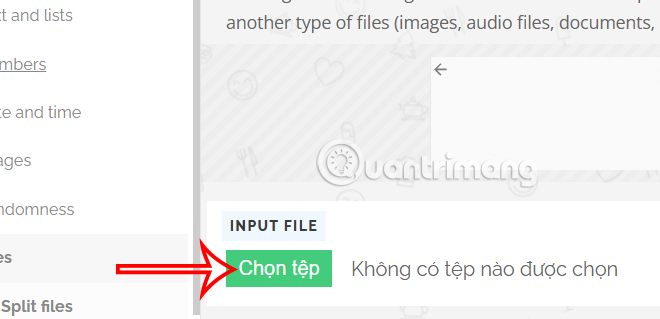
Sau khi tải tệp lên bạn lựa chọn số lượng tệp muốn chia nhỏ theo ý mình.
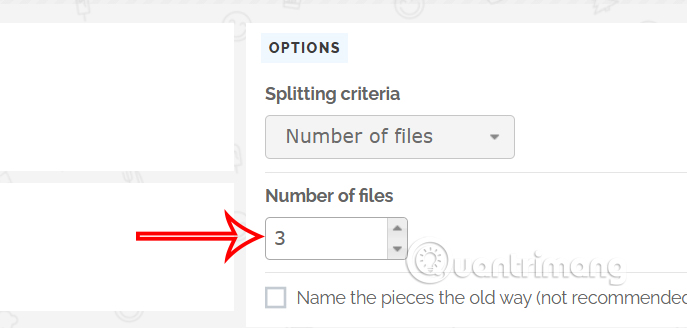
Bước 3:
Khi bạn chọn số lượng file sẽ chia nhỏ thì đều sẽ hiển thị dung lượng cho từng file nhỏ đó để người dùng được biết và điều chỉnh sao cho hợp lý.
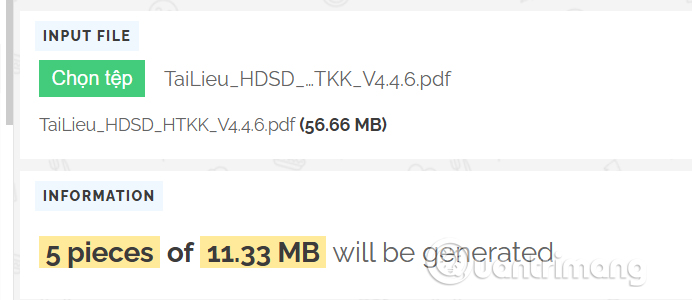
Bước 4:
Nếu bạn muốn chọn kiểu chia tập tin tối đa thì có thể chọn kiểu chia Maximum size of và chọn dung lượng tối đa cho các tập tin để tiến hành chia nhỏ file.
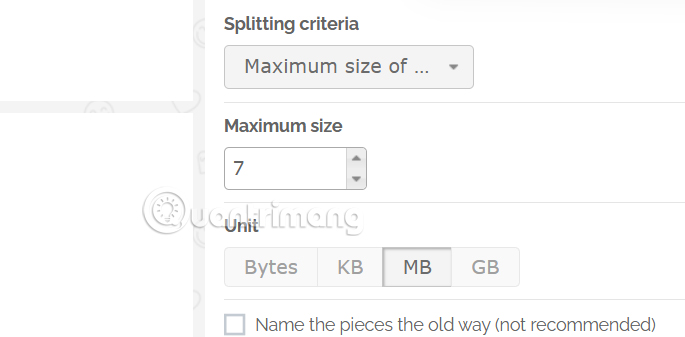
Khi đó người dùng cũng nhìn thấy số lượng tập tin được chia nhỏ như hình dưới đây.
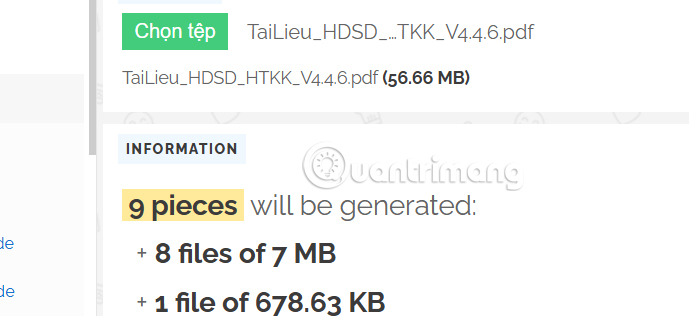
Bước 5:
Cuối cùng nhấn Split File để thực hiện chia nhỏ file trên Windows.
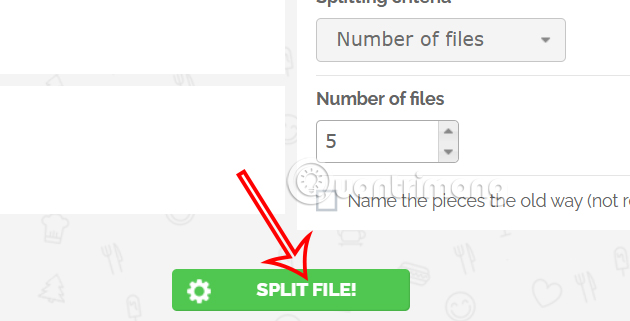
Kết quả chúng ta có được file chia nhỏ như hình dưới đây.
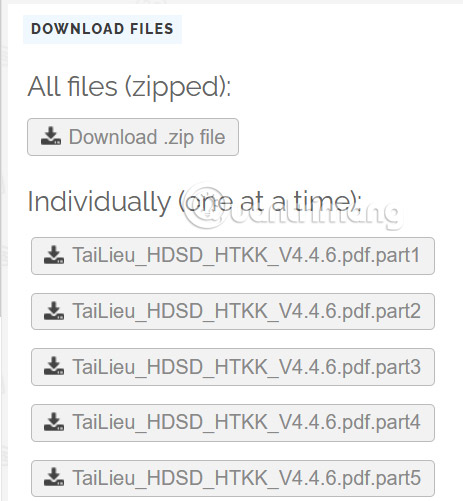
Chia nhỏ các file lớn bằng WinRAR để dễ dàng chia sẻ và lưu trữ
WinRAR là một trong những công cụ nén và lưu trữ file phổ biến nhất có khả năng chia nhỏ file thành nhiều file có kích thước bạn chỉ định. Tải xuống WinRAR và cài đặt vào máy tính.
Sau khi cài đặt, hãy mở File Explorer và nhấp chuột phải vào file bạn muốn chia nhỏ. Sau đó, chọn WinRAR > Add to archive.
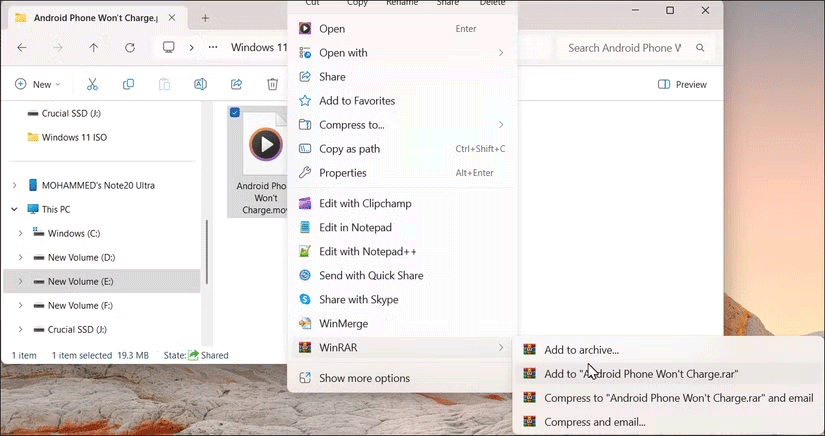
Định dạng lưu trữ được đặt thành RAR theo mặc định, nhưng bạn có thể chọn ZIP hoặc RAR4 nếu muốn. Để nguyên phương pháp nén thành Bình thường và kích thước Từ điển ở cài đặt mặc định vì bạn đang chia nhỏ file.
Trong trường Split to Volume, size, hãy chỉ định kích thước file mong muốn cho từng phần. Giả sử bạn có file 6,34GB muốn chia thành các file 1GB. Bạn cũng có thể thêm mật khẩu để bảo vệ kho lưu trữ của mình.
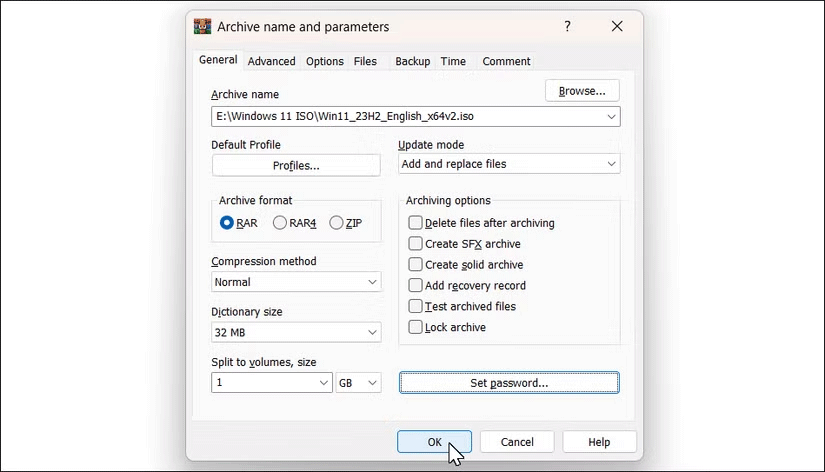
Sau khi hoàn tất, hãy nhấp vào OK. WinRAR sẽ bắt đầu chia các file thành kích thước đã chỉ định và lưu chúng vào thư mục nguồn. Quá trình này có thể mất một thời gian, tùy thuộc vào kích thước file, vì vậy hãy đợi cho đến khi hoàn tất. Các kho lưu trữ đã chia sẽ được đặt tên là part1, part2, part3, v.v...
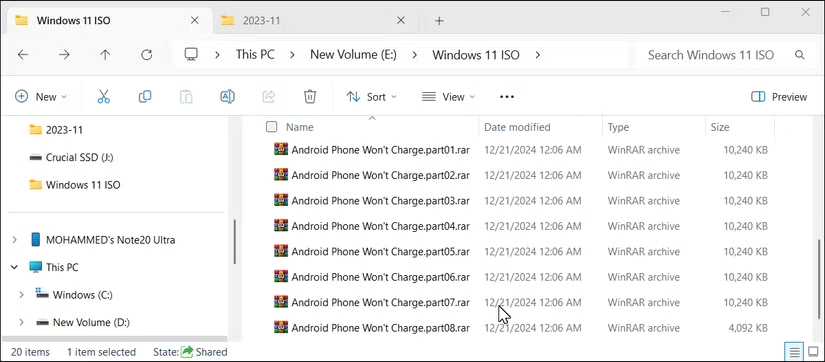
Bạn sẽ cần mọi phần trong cùng một thư mục để kết hợp lại các file. Nhấp chuột phải vào phần đầu tiên của file và chọn WinRAR > Extract files. Chọn đích và nhấp vào OK.
Người nhận phải cài đặt WinRAR trên máy tính Windows, vì các công cụ lưu trữ khác hoặc tùy chọn trích xuất tích hợp của Windows 11 sẽ không thể kết hợp lại các file.
Sử dụng 7-Zip để chia các file lớn thành những file nhỏ hơn
7-Zip là một công cụ lưu trữ và nén khác có thể chia các file lớn thành những phần nhỏ hơn. Miễn phí sử dụng, mã nguồn mở và được biết đến với tỷ lệ nén cao.
Tải xuống 7-Zip và cài đặt. Sau khi cài đặt, hãy khởi chạy 7-ZIP, nhấp đúp vào Computer và chọn file bạn muốn chia nhỏ. Cuối cùng, nhấp vào Add (biểu tượng dấu cộng màu xanh lá cây).
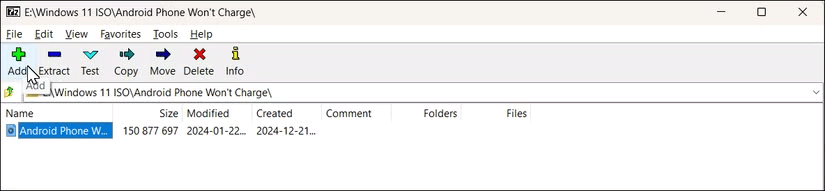
Ngoài ra, hãy chọn và nhấp chuột phải vào file trong File Explorer rồi chọn Add to Archive.
Trong cửa sổ Add to Archive, nhấp vào Split to volumes, bytes, sau đó nhập kích thước file. Ví dụ, nhập 20M sẽ tạo các file có kích thước 20MB mỗi file.
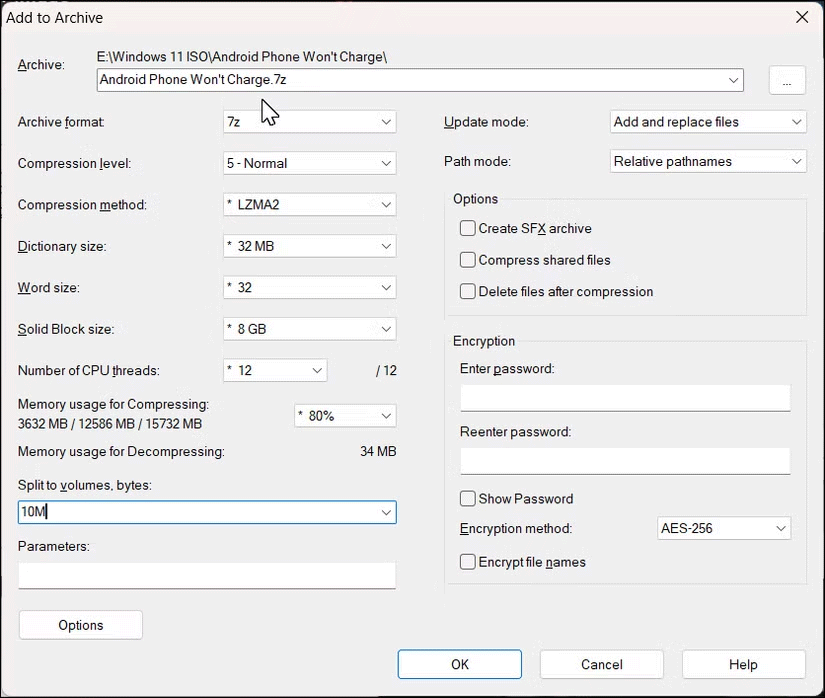
Ngoài ra, hãy sử dụng tùy chọn mã hóa để thêm mật khẩu vào kho lưu trữ của bạn. Giữ nguyên các tùy chọn khác ở cài đặt mặc định và nhấp vào OK.

Giống như WinRAR, bạn phải sử dụng 7-Zip để kết hợp lại các phần. Để thực hiện việc này, hãy nhấp chuột phải vào phần đầu tiên của file, sau đó chọn Show More > 7-Zip > Extract Files. Chọn thư mục đích và nhấp vào OK để trích xuất file.
Bằng cách làm theo các phương pháp này, bạn có thể chia nhỏ những file lớn để khắc phục giới hạn kích thước file thông qua các thiết bị lưu trữ, ứng dụng nhắn tin tức thời và dịch vụ email. Các hướng dẫn này sẽ hoạt động với bất kỳ loại file nào, bao gồm video, âm thanh, file lưu trữ nén, bản sao lưu và disk image.
 Công nghệ
Công nghệ  AI
AI  Windows
Windows  iPhone
iPhone  Android
Android  Học IT
Học IT  Download
Download  Tiện ích
Tiện ích  Khoa học
Khoa học  Game
Game  Làng CN
Làng CN  Ứng dụng
Ứng dụng 
















 Linux
Linux  Đồng hồ thông minh
Đồng hồ thông minh  macOS
macOS  Chụp ảnh - Quay phim
Chụp ảnh - Quay phim  Thủ thuật SEO
Thủ thuật SEO  Phần cứng
Phần cứng  Kiến thức cơ bản
Kiến thức cơ bản  Lập trình
Lập trình  Dịch vụ công trực tuyến
Dịch vụ công trực tuyến  Dịch vụ nhà mạng
Dịch vụ nhà mạng  Quiz công nghệ
Quiz công nghệ  Microsoft Word 2016
Microsoft Word 2016  Microsoft Word 2013
Microsoft Word 2013  Microsoft Word 2007
Microsoft Word 2007  Microsoft Excel 2019
Microsoft Excel 2019  Microsoft Excel 2016
Microsoft Excel 2016  Microsoft PowerPoint 2019
Microsoft PowerPoint 2019  Google Sheets
Google Sheets  Học Photoshop
Học Photoshop  Lập trình Scratch
Lập trình Scratch  Bootstrap
Bootstrap  Năng suất
Năng suất  Game - Trò chơi
Game - Trò chơi  Hệ thống
Hệ thống  Thiết kế & Đồ họa
Thiết kế & Đồ họa  Internet
Internet  Bảo mật, Antivirus
Bảo mật, Antivirus  Doanh nghiệp
Doanh nghiệp  Ảnh & Video
Ảnh & Video  Giải trí & Âm nhạc
Giải trí & Âm nhạc  Mạng xã hội
Mạng xã hội  Lập trình
Lập trình  Giáo dục - Học tập
Giáo dục - Học tập  Lối sống
Lối sống  Tài chính & Mua sắm
Tài chính & Mua sắm  AI Trí tuệ nhân tạo
AI Trí tuệ nhân tạo  ChatGPT
ChatGPT  Gemini
Gemini  Điện máy
Điện máy  Tivi
Tivi  Tủ lạnh
Tủ lạnh  Điều hòa
Điều hòa  Máy giặt
Máy giặt  Cuộc sống
Cuộc sống  TOP
TOP  Kỹ năng
Kỹ năng  Món ngon mỗi ngày
Món ngon mỗi ngày  Nuôi dạy con
Nuôi dạy con  Mẹo vặt
Mẹo vặt  Phim ảnh, Truyện
Phim ảnh, Truyện  Làm đẹp
Làm đẹp  DIY - Handmade
DIY - Handmade  Du lịch
Du lịch  Quà tặng
Quà tặng  Giải trí
Giải trí  Là gì?
Là gì?  Nhà đẹp
Nhà đẹp  Giáng sinh - Noel
Giáng sinh - Noel  Hướng dẫn
Hướng dẫn  Ô tô, Xe máy
Ô tô, Xe máy  Tấn công mạng
Tấn công mạng  Chuyện công nghệ
Chuyện công nghệ  Công nghệ mới
Công nghệ mới  Trí tuệ Thiên tài
Trí tuệ Thiên tài